PageMeUp adalah pembuat tata letak halaman yang mudah digunakan untuk OS X untuk membuat situs web, majalah, brosur, selebaran ... Ini memungkinkan Anda dengan cepat lay out teks dan gambar dengan kesederhanaan maksimal dan mendapatkan dokumen PDF profesional atau membangun situs web Anda.
Cukup tarik, impor atau menyisipkan gambar dan teks ke dokumen PageMeUp kemudian mengubah ukuran dan menempatkan mereka pada halaman. Seorang asisten sekejap kuat akan membantu Anda menyelaraskan kotak pada halaman. Mengedit dan format teks, skala gambar (adat, fit, isi), menerapkan profil warna ICC, bayangan, mengisi atau latar belakang gradien, perbatasan, masker, rotasi, opacity, sandal, link web, halaman html metadata ... kemudian cetak atau ekspor sebagai PDF, HTML, TIFF, PNG atau JPG menggunakan ICC Anda Profil Color (CMYK atau RGB), penekanan, kualitas dan resolusi.
Apa yang baru dalam rilis ini :
- Fixed bug di pembesar tampilan dokumen dengan gerakan mencubit.
- Fixed bug ketika menyalin teks / paste yang mengandung link.
- Fixed bug visual yang ketika mengubah nama file halaman HTML. Halaman html nama baru sekarang benar ditampilkan di bagian bawah jendela.
- Fixed bug visual yang saat menggulir daftar halaman BUKU.
- perbaikan kecil lainnya dan perbaikan.
Apa yang baru di versi 1.1:
- Ditambahkan Topeng Polygon. Mengatur mask kotak teks dan kotak gambar untuk "Polygon" kemudian pilih jumlah sisi.
- Ditambahkan Star Mask. Mengatur mask kotak teks dan kotak gambar untuk "Bintang" kemudian pilih jumlah simpul dan nilai inset.
- PageMeUp benar ekspor rects, rects bulat-sudut, oval, poligon dan bintang-bintang ke PDF dan HTML. Ketika mengekspor ke HTML, PageMeUp ekspor kotak baik sebagai HTML dengan teks dipilih, atau sebagai gambar tetap pada resolusi yang dipilih (tandai kotak centang Ekspor Sebagai Gambar pada Inspektur / Web / panel HTML).
- PageMeUP sekarang dapat EPS impor file gambar. Sesuai gambar lain (TIF, GIF, PNG, JPG, PDF ...) drag file EPS gambar ke halaman untuk mengimpornya ke dalam dokumen. Anda juga dapat menyeret file EPS ke kotak gambar yang ada pada halaman untuk mengimpor gambar yang dalam kotak gambar. Terakhir, Anda dapat mengimpor file gambar dengan memilih item menu File: Impor atau dengan menekan Command-D. Jika tidak ada kotak gambar yang dipilih, PageMeUp up akan mengimpor gambar yang dalam kotak citra merek baru. Jika kotak gambar dipilih, PageMeUp akan mengimpor gambar yang dalam kotak gambar yang dipilih.
- Ditambahkan Page Icon Preview ke daftar halaman di sisi kiri jendela dokumen.
- Ditambahkan URL yang ada menu pop-up ke Inspektur / Web / Link panel. Pilih kotak foto atau kotak teks, menandai Link kotak centang pada panel Inspektur / Web / Link kemudian pilih item Eksternal URL dari menu pop-up Link. Sekarang Anda dapat dengan cepat memilih URL eksternal Anda ditetapkan sebelumnya dari pop-up di sebelah kanan URL lapangan.
- Sekarang Anda bisa mendapatkan preview halaman PDF ganda. Pada daftar halaman di sisi kiri jendela dokumen, mengatur mode BUKU, kemudian pilih beberapa halaman dengan mengklik ikon halaman sambil menekan tombol Command. Kemudian klik tombol Preview untuk mendapatkan preview halaman PDF berganda.
- Jika Anda mengklik tombol Preview (icon mata) sambil menekan tombol Option, Anda akan ditampilkan panel Preview Pengaturan di mana Anda dapat mengatur PPI, kompresi, dan format file output.
- PageMeUp sekarang memungkinkan Anda menentukan ukuran halaman yang berbeda untuk setiap halaman. Pada panel Inspektur kami menambahkan panel baru yang disebut Halaman di mana Anda dapat dengan mudah mengatur gaya halaman dengan menu pop-up Style. Default, Sebagai Dokumen, menggunakan pengaturan didefinisikan dalam panel Inspektur / Dokumen. Jika Anda memilih item kustom dari pop-up menu Style Anda dapat menyesuaikan ukuran halaman, Warna Latar Belakang dan Tahap (karton) Warna halaman yang sedang-dipilih.
- Panel Print selalu mencetak halaman dokumen (atau membuat file PDF) dengan menggunakan ukuran halaman saat dipilih. Jika dokumen Anda berisi halaman dengan ukuran halaman yang berbeda dan Anda perlu untuk mendapatkan PDF dengan ukuran halaman yang berbeda, Anda harus mengekspor dokumen ke PDF dengan memilih item menu File: Ekspor. Kemudian pilih PDF dari popup menu Format, pilih tombol radio ke File:. Unik kemudian tekan Ekspor
- Ditambahkan pilihan kertas Orientasi ke panel Print.
- Ditambahkan opsi Skala halaman kustom untuk panel Print.
- Ditambahkan Skala agar sesuai cek kotak halaman ke panel Print. Pilih item "PageMeUp" dari menu popup, kemudian menandai / menghapus tanda kotak centang ini.
- Ditambahkan kotak centang Print Header panel Print. Bila opsi ini dipilih, PageMeUp akan mencetak nama dokumen, nomor halaman, jumlah halaman, tanggal cetak, waktu cetak dan nama pengguna pada header setiap halaman. misalnya "MyDocument - Halaman 6 dari 14 - Dicetak pada 2014/11/20 16:52 oleh john" .
- Ditambahkan kotak centang Print Header panel Preview. Lihat di atas.
- Fixed bug ketika melepas "Hapus Halaman."
- Fixed bug ketika memilih warna dari Panel Color berbeda dari Gray, RGB, CMYK, dan HSB.
- Fixed bug langka yang menyebabkan kecelakaan ketika mencetak-preview dokumen.
- Fixed bug langka yang menyebabkan kecelakaan saat menyimpan dokumen.
- Ditujukan masalah ketika memilih kotak di atas kotak yang dipilih.
- Ditujukan masalah di Uji Kompatibilitas HTML.
- Ditujukan masalah pada kode HTML ketika pemisah desimal pada panel System Preferences berbeda dari sebuah titik (".").
- Ditujukan masalah pada parameter HTML Opacity.
- Ditujukan masalah pada parameter HTML Shadow.
- Ditujukan masalah pada parameter HTML Perbatasan kotak diputar.
- Ditujukan masalah di mengubah RGB atau CMYK Color Profil dan menampilkan perubahan pada halaman.
- Ditujukan masalah melestarikan bentuk tombol (kotak dengan link URL diklik) ketika mengekspor ke PDF. Mengklik tombol di diekspor PDF dengan baik akan membuka browser default Anda di halaman terkait.
- perbaikan kecil lainnya dan perbaikan.
Apa yang baru di versi 1.0.3:
- Ditujukan masalah dalam mengelola indikator paragraf pada kotak teks tampilan penguasa. Tampilkan tampilan penguasa menekan Command-R kemudian klik dua kali dalam kotak teks. Anda akan melihat pembatas ayat dan tab pada tampilan penguasa. Anda dapat memodifikasi masing-masing dengan menyeret mereka pada tampilan penguasa. Untuk membuat tab baru klik pada tampilan penguasa. Mengubah tab (ke kiri, kanan, tengah dan tab desimal) dengan Control-Klik pada indikator tab dan memilih tab jenis dari popup menu kontekstual.
- Menekan tombol panah pada keyboard akan memindahkan kotak yang dipilih oleh salah satu pixel. Jika unit halaman diatur ke milimeter, kotak akan bergerak dengan satu milimeter. Menekan tombol Shift akan memperbanyak diimbangi oleh 5. Menekan tombol Option akan membagi diimbangi oleh 10.
- Ditujukan sebuah masalah pada ekspor. (Berkas: Ekspor item menu) kisaran tertentu dari halaman ke dokumen PDF
- Ditujukan masalah di Resize kotak teks bila pilihan sekejap aktif.
- perbaikan kecil lainnya dan perbaikan.
Keterbatasan :
30 hari trial
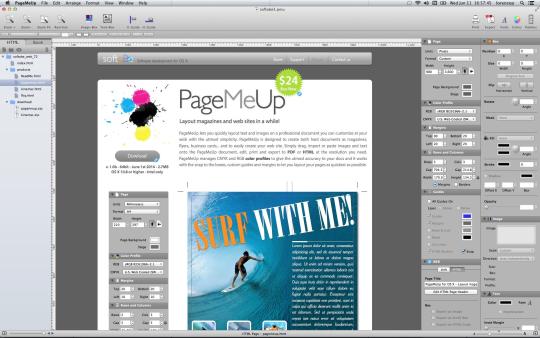
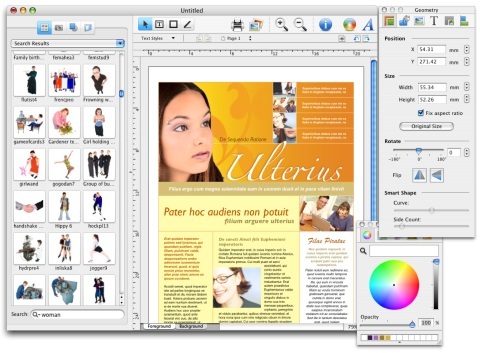

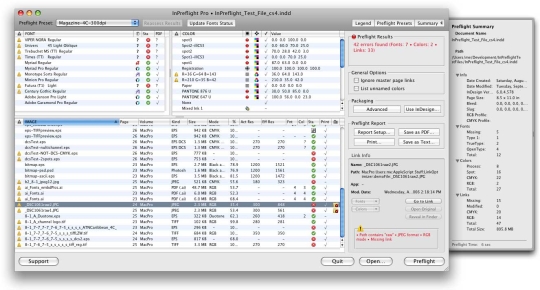
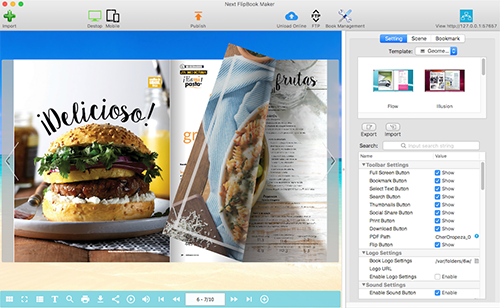
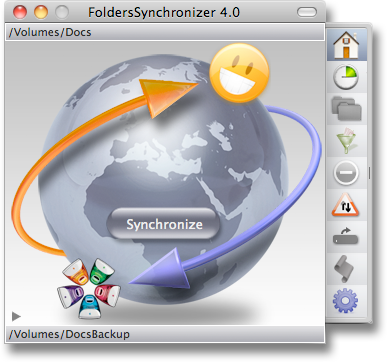
Komentar tidak ditemukan